5 Basit Adımda Yeni Bir WordPress Teması Nasıl Kurulur
Yayınlanan: 2022-10-15WordPress sitenize yeni bir tema yüklemek istiyorsanız, birkaç basit adımı izleyerek bunu yapabilirsiniz. İlk olarak, WordPress sitenizin yönetici alanına giriş yapmanız gerekir. Giriş yaptıktan sonra ekranın sol tarafında bulunan “Görünüm” linkine tıklamanız gerekmektedir. Bir sonraki ekranda, şu anda WordPress sitenizde yüklü olan tüm temaların bir listesini göreceksiniz. Yeni bir tema yüklemek için sayfanın üst kısmındaki “Yeni Ekle” düğmesine tıklamanız gerekir. Bir sonraki ekranda, WordPress.org tema dizininde bulunan temaları arayabileceksiniz. Ayrıca başka bir yerden indirdiğiniz bir temayı da yükleyebilirsiniz. Beğendiğiniz bir tema bulduğunuzda, “Yükle” düğmesine tıklamanız gerekir. WordPress şimdi sizin için temayı yükleyecektir. Tema yüklendikten sonra, etkinleştirmeniz gerekir. Bunu, tema adının altındaki “Etkinleştir” bağlantısına tıklayarak yapabilirsiniz. WordPress siteniz artık yeni temayı kullanacak.
WordPress teması, web sitenizin görünümünü oluşturmak için kullanılacak bir dosya, şablon ve stil sayfası koleksiyonudur. Yeni bir WordPress temasının nasıl kurulacağını öğrenmezseniz, varsayılan stok temasına sahip olursunuz. Tema kuralları, her birinin görünümünü, düzenini, özelliklerini ve tasarımını tanımlayacaktır. WordPress temalarını değiştirdiğinizde, çeşitli dosyaları aktaracaksınız. Bugünden itibaren, mevcut temanızda yapılan tüm değişiklikler kaldırılacaktır. Tema değiştirmek gibi önemli değişiklikler yaparken web sitenizi yedeklemelisiniz. Yapmanız gereken küçük değişiklik ve özelleştirmelerin sayısı, web sitenizin düzgün çalışmasını zorlaştıracaktır.
Henüz yapmadıysanız, yeni WordPress temasını yükledikten sonra mevcut eklentilerin sitenizde hala çalışır durumda olduğundan emin olun. Google Analytics veya Web Yöneticisi Araçları kullanıyorsanız, yine de web sitenizi bu hizmetlere bağlayabilmeniz gerekir. Ayrıca, sitenizdeki herhangi bir etkileşimli öğeye göz atabilir ve eşit olduklarından emin olabilirsiniz. Zaten varsa, sitenize nasıl bir tema yükleyeceğinizi göstereceğiz. WordPress panonuzdaki WordPress tema dizinini kullanarak bir tema yüklemelisiniz. Bilgisayarınızda zaten bir zip dosyası olarak bir temanız varsa, bu prosedürü izlemelisiniz. WordPress temalarının nasıl silineceğini anlamak çok önemlidir. Bir temayı FTP aracılığıyla sitenize bağlanarak silebilseniz de, bunu WordPress kontrol panelinizden kaldırmak bunu yapmanın en basit yoludur. Sonuç olarak, WordPress özelleştirmeyi olabildiğince basitleştirir ve bir daha asla aynı temayla yetinmek zorunda kalmazsınız.
Menüden Görünüm > Temalar'ı seçin. Listede görünen ilk tema , yüklenen tema olacaktır. Listede silmek istediğiniz temanın adını ve detaylarını bulabilirsiniz. Sil bağlantısı, sayfanın sağ alt köşesinde bulunur.
İçerik Kaybetmeden WordPress Temalarını Değiştirebilir miyim?
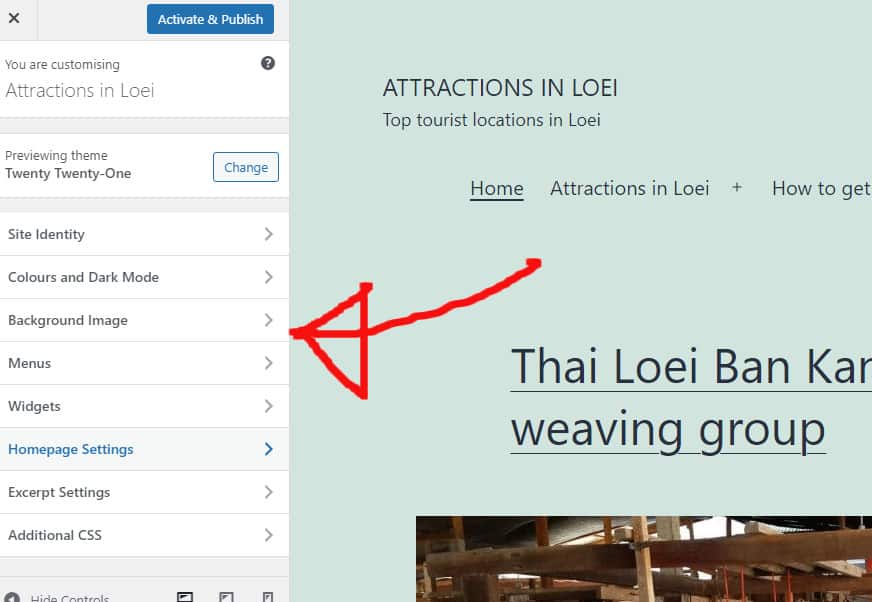
WordPress temalarını değiştirdikten sonra medya, sayfalar, gönderiler ve yorumlar dahil tüm içeriğinizin güvende kalacağını bilerek içiniz rahat olsun. İçerik, hiçbirini kaybetmeyeceğiniz ve taşımanız gerekmediği için gösterge tablonuzda kalacak.
WordPress teması, markanızı temsil eden ve tanımlayan web sitenizin görsel tasarımıdır. Web sitesi sahiplerinin sitelerine yeni bir görünüm kazandırmak ve yeni özellikler eklemek için WordPress temasını yılda en az bir kez değiştirmeleri yaygındır. Hiçbir şey kaybetmeden temanızı değiştirmek basit olsa da, basit bir iş değildir. WordPress temanızda herhangi bir değişiklik yapmadan önce web sitenizin yüklenme süresini kontrol edin. Ne kadar iyi performans gösterdiklerini görmek için ana sayfanızı ve iç sayfalarınızı iki kez kontrol etmek iyi bir fikirdir. Sitenize kod parçacıklarının eklenmesini istiyorsanız, siteye özel bir eklenti oluşturmanızı öneririz. Web sitenizin yerini değiştirmeden önce her şeyin yedeğini alın.
Henüz sahip değilseniz, web sitenizi bakım moduna almak her zaman iyi bir fikirdir. Bootstrap'in Açılış Sayfası Oluşturucusu, WordPress'te açılış sayfaları oluşturmak için en iyi araçtır. WordPress kullanıcıları bu özelliği kullanarak kolaylıkla özel düzenler oluşturabilir. Ücretsiz temalarda barındırılabilen küçük, kişisel web siteleri iyi bir seçenektir, ancak ihtiyaç duyduğunuz birçok özellikten yoksundurlar. SeedProd WordPress oluşturucu eklentisi, çeşitli projeler için kullanılabilen güçlü, sürükle ve bırak özellikli bir oluşturucudur. Herhangi bir kod yazmanıza veya bir geliştirici kiralamanıza gerek kalmadan tamamen özel bir WordPress teması oluşturmanıza olanak tanır. Zapier, Google Analytics ve WPForms, MonsterInsights, All in One SEO ve diğerleri gibi popüler WordPress eklentileri, SeedProd ile kullanılabilen entegrasyonlar arasındadır.
Astra, WooCommerce eklentisini kullanarak web sitenizi çevrimiçi bir mağazaya dönüştürmenize olanak tanır. StudioPress Genesis, WordPress için popüler bir tema çerçevesidir . OceanWP, duyarlı bir tasarım veya tamamen başka bir şey olsun, her şey için kullanılabilecek bir WordPress temasıdır. Çok sayıda demo şablonu da dahil olmak üzere çeşitli işletmeler için seçim yapabileceğiniz çok sayıda şablon vardır. Birçok barındırma şirketi artık web sitenizi özel bir hazırlama ortamında klonlama seçeneği sunuyor. Değişiklikleri test etmenin tek yolu, onları yayınlanmadan önce yayınlamaktır. Yeni temanız için bir hazırlama ortamı bu şekilde yaratılır.

Gelişmiş bir planınız yoksa, bazı barındırma planlarında hazırlama siteleri kuramazsınız. Dosyaları WordPress'e yüklemek için bazı kullanıcılar Dosya Aktarım Protokolü'nü (FTP) kullanmayı tercih eder. Diğerleri, temaları yapılandırabilecekleri WordPress barındırma sağlayıcısının web sitesini kullanmayı tercih eder. Farklı hostlar için çeşitli arayüzler olduğu için hostunuzun dokümantasyonu faydalı olacaktır. Bu makale, WordPress'inizi güncellemek için Bluehost Cpanel'i nasıl kullanacağınızı açıklar. SeedProd'u kullanırken Bakım Modunu etkinden etkin olmayan moda çevirerek açılış sayfanıza genel bakışı görüntüleyebilirsiniz. MonsterInsights, web sitenize Google Analytics izleme kodları eklemek için iyi bir seçimdir.
WordPress' hız testi aracını tekrar kullanıyorsanız, aynı sayfaları deneyin. WordPress temanızı değiştirdiğinizde, herhangi bir web sitesi içeriğini kaybetmezsiniz. Tema değiştirirseniz, web sitenizin tasarımında veya işlevselliğinde hiçbir şeyi değiştiremezsiniz. Kullanmadığınız, kullanılmayan WordPress temalarını silmelisiniz. Eklentilerinizi ve temalarınızı bankayı bozmadan yenilemeniz gerekiyorsa, en iyi ücretsiz WordPress eklentileri kılavuzuna göz atmak isteyebilirsiniz.
WordPress Temamı Değiştirirsem Ne Olur?
Sonuç olarak, normal site öğelerinizin çoğu, değişen temalardan etkilenmeyecektir. Yazılarınız ve sayfalarınızla ilgili hiçbir şey değişmeyecek; stilleri yeni web sitenizdekinden farklı olacaktır. Temaları değiştirdiğinizde, yazılarınızda veya sayfalarınızda hiçbir şey ters gitmeyecektir.
WordPress Temaları Arasında Geçiş Yapabilir misiniz?
Bunu Görünüm'e giderek yapabilirsiniz. WordPress yönetici paneli , sol kenar çubuğundan temalar içerir. Bu sayfada, bir WordPress temasını değiştirmek için Etkinleştir düğmesini tıklayın, ardından fare imlecinizi bunun üzerine getirin ve kullanmak istediğiniz temayı seçin.
WordPress'ten Tüm Temalar Nasıl Kaldırılır
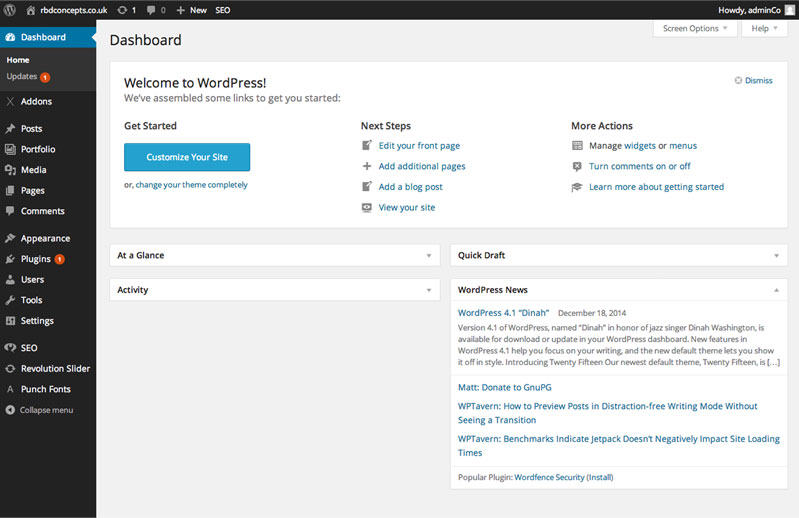
Tüm temaları WordPress'ten kaldırmak için şu adımları izleyin: 1. WordPress sitenizde yönetici olarak oturum açın. 2. Soldaki menüden Görünüm sekmesine tıklayın. 3. Temalar bağlantısına tıklayın. 4. Temalar sayfasında, etkin temaya tıklayın ve ardından Sil bağlantısına tıklayın. 5. Silmek istediğiniz her tema için 4. ve 5. adımları tekrarlayın. 6. Silmek istediğiniz tüm temaları sildikten sonra, Yeni Ekle bağlantısını tıklayın. 7. Yeni Ekle sayfasında Karşıya Yükle bağlantısını tıklayın. 8. Gözat düğmesine tıklayın ve yüklemek istediğiniz WordPress temasının konumuna gidin. 9. Temayı seçin ve Aç düğmesine tıklayın. 10. Şimdi Kur düğmesine tıklayın. 11. Tema yüklendikten sonra Etkinleştir bağlantısına tıklayın.
Bir tema kullanırsanız, daha fazla disk alanınız olur ve yedekleme dosyanız daha büyük olur. Google'a göre, çoğu web sitesi, yükleme sırasında kullanıcılarının %50'sini kaybeder. Sitenizin yükleme hızının tüm cihazlarda tutarlı olduğundan emin olmalısınız. Google'ın Sitemi Test Et aracı, sitenizin performansını test etmenize olanak tanır. Eklenti sayısı nedeniyle bir sayfanın yüklenmesi daha uzun sürebilir. Sitenizin sorunsuz çalışmasını sağlamak için genellikle 5'ten küçük eklentilerin tutulması önerilir. Google Sitemi Test Et aracıyla web sitenizin hızını test edin.
Web sitenizin mobil cihazlarda 5 saniye içerisinde yüklenmesi çok verimlidir. Görüntüleyenlerin etkileşimde kalmaları ve onları kaybetmemeleri için hızlı bir web sitesine sahip olmak çok önemlidir. Google için optimize etmek için ne kadar çok anahtar kelime seçerseniz, sayfa sıralamanız o kadar yüksek olur. Belirli bir anahtar kelime altında birinci sayfadaysanız, web siteniz daha fazla kişi tarafından görülecektir. Verdiğim birkaç ipucu, yazdığınız bir makale için Google sıralamanızı yükseltmenize yardımcı olacak.
WordPress Temasından Öğeler Nasıl Kaldırılır
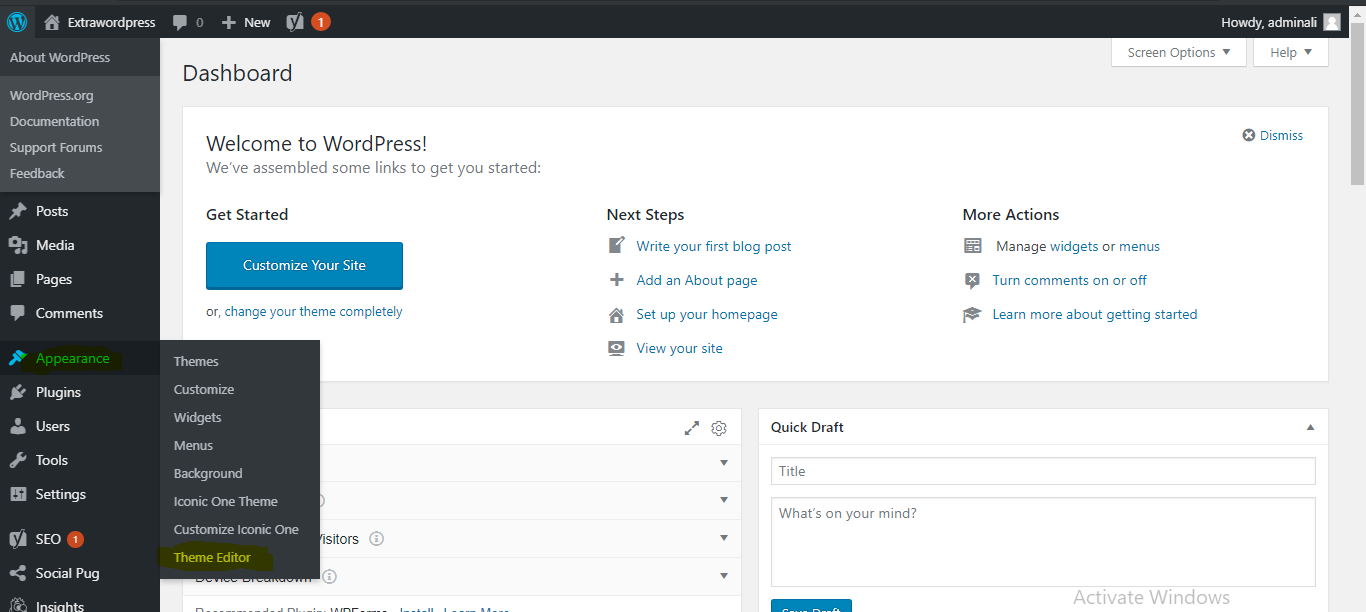
WordPress temanızdan bir öğeyi kaldırmak istiyorsanız, yapmanız gereken ilk şey, kaldırmak istediğiniz öğeyi belirlemektir. Bu, koda bakarak veya Firebug gibi bir inceleme aracı kullanılarak yapılabilir. Öğeyi tanımladıktan sonra, temanızda o öğenin kodunu içeren dosyayı bulmanız gerekir. Çoğu tema için bu, header.php, footer.php veya sidebar.php adlı bir dosya olacaktır. Dosyayı bulduktan sonra, öğenin kodunu o dosyadan kaldırabilirsiniz.
ThemeSkills'i kullanarak öğeleri WordPress yönetici arayüzünüzden kolayca kaldırabilirsiniz. Resminizden 9 adede kadar farklı öğeyi kolayca kaldırmak istiyorsanız, bir eklenti kullanmanızı öneririm. Belirli bir kutu veya öğede değişiklik yapmak istiyorsanız, Değişiklikleri Kaydet'i tıklamanız yeterlidir.
Bir Web Sitesinden Öğeler Nasıl Kaldırılır
Bir öğeyi, kodunu öğrenmek için fazla zaman harcamadan bir web sitesinden kaldırmanın birkaç yöntemi vardır. Bir öğeyi üzerine tıklayarak ve farenizi üzerine getirerek silebilirsiniz, bunu yapmanın en basit yolu budur. Öğe keşfedildikten sonra, üzerine sağ tıklayın ve sil'i seçin. Öğeyi doğrudan sayfadan kaldırmak istiyorsanız Del tuşuna basın.
